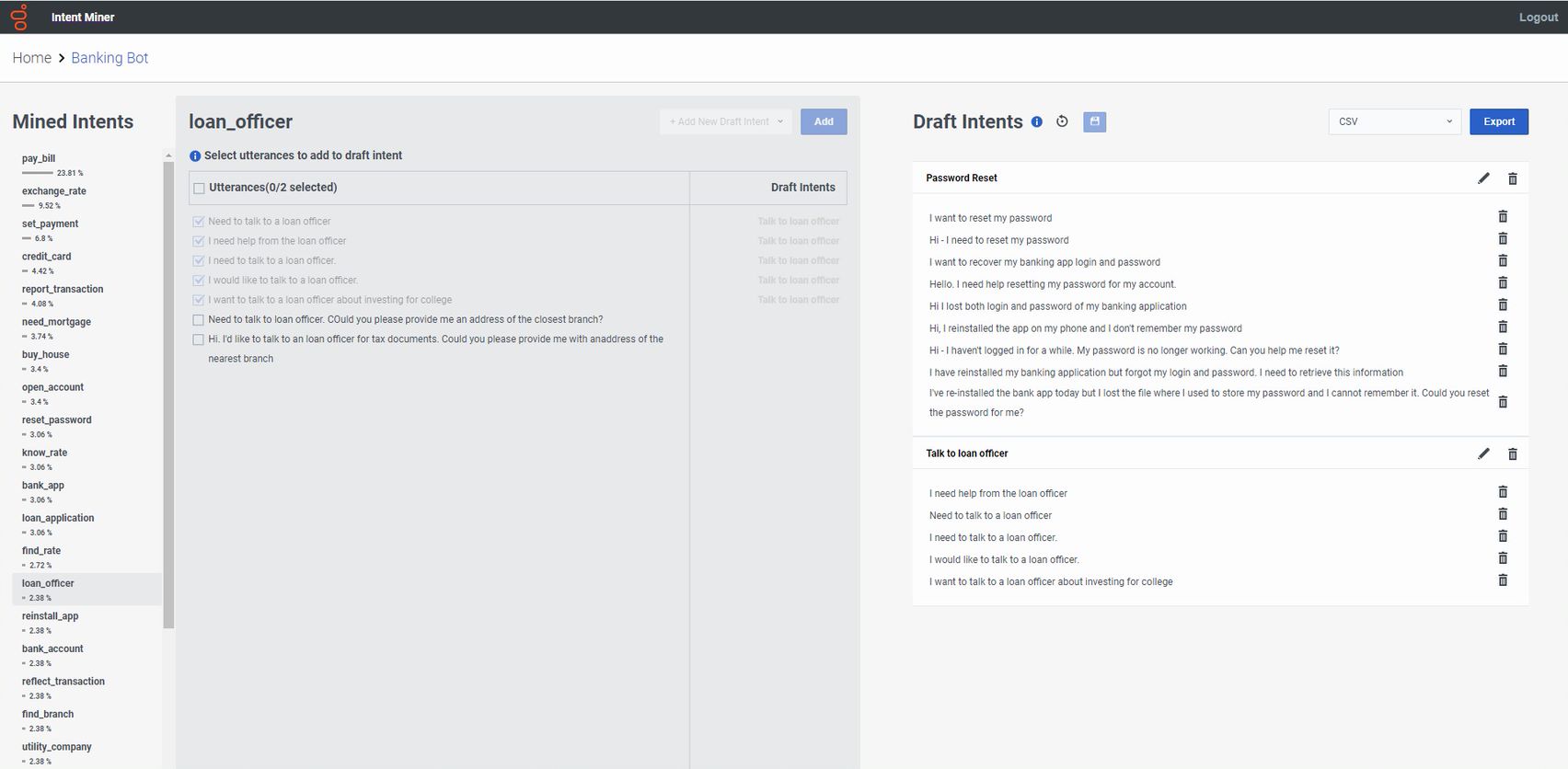从已完成的意图挖掘器中创建草稿意图
添加新的 Intent and tenterances 挖掘会话并且挖掘完成后,单击该会话以查看结果。
结果显示了 Intent Miner 从对话记录中得出的意图,以及在该客户意图中占总对话的百分比。
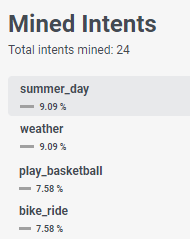
要查看关联的话语,请单击 “挖掘意图” 列中的意图。 您可以选择要导入机器人的话语,然后在草稿意图列中查看列表。
点击图片放大。
 在 “ 重置草稿 ” 对话框中,单击 “ 重置”。
在 “ 重置草稿 ” 对话框中,单击 “ 重置”。单击 Intent 矿工名称 旁边的信息按钮以查看有关该矿工的详细信息。
要为要添加到机器人的每个 Intent 选择语音,请执行以下步骤:
- 在 “ 挖掘的意图” 列中,单击相应的 Intent。 意图的话语出现在中间的列中。
- 选择要添加到机器人中的每个话语。
- 要将话语添加到现有 Intent 中,请执行以下步骤:
- 单击 添加新的草稿方法。
- 从显示的列表中,选择现有方法。
- 单击 “ 添加”。 选定目的的说法将移动到 “草稿方法” 区域。
- 要将话语添加到新的 Intent 中,请执行以下步骤:
- 单击 添加新的草稿方法。 将打开添加新的草稿方法对话框。
- (可选)重命名意图。
- 单击 “ 添加”。 选定目的的说法将移动到 “草稿方法” 区域。
- 要将另一个挖掘的 Intent 的话语合并到草稿 Intent,请对包含额外话语的每个挖掘 Intent 重复步骤 1-3。
- 对要添加的每个新绘制方法重复步骤 1-5。
- 在 “草稿方法” 区域中,单击以展开每个目的。
- (可选)要修改草绘目的名称,请单击 编辑 。 注意: 意图矿工通常会自动以动词 + 名词的形式设置意图。
- (可选)要移除整个绘制目的,请单击 “ 删除” 。
- (可选)要从草稿意图中删除任何说法,请单击 “ 删除” 。
- 要保存对 “草稿方法” 部分的更改,请单击 “ 保存” 。
现在,您可以将草稿 Intents 导出为 .csv 文件。 您还可以在 Genesys Dialog Engine Bot Flows 中导入这些草稿意图和话语来构建意图。 有关更多信息,请参阅将挖掘的 Intents 导入 Genesys 对话引擎机器人流程。
导出草稿意图
您可以将草稿挖掘的 Intents 导出为 CSV 格式。 下载草稿 Intents 后,您可以将它们导入第三方机器人。
从 Intent 矿工 导出 列表中,选择 CSV。 导出时,.csv 文件在两列中包含意图和话语。
您还可以将 Architect 中现有的草稿意图和话语导入 Genesys Dialog 引擎机器人流程。 有关更多信息,请参阅将挖掘的 Intent 导入到 Genesys Dialog 引擎机器人流程中。
编辑绘制目的名称
- 在 “草稿意图” 下,单击展开每个意图。
- 要修改绘制目的名称,请单击 “ 编辑” (Edit) 。
删除意图或话语
- 要移除整个拔模方法,请单击 “ 删除” (Delete) 。
- 要从绘制意图中移除任何语句,请单击 “ 删除” (Delete) 。
- 要保存对草稿意图部分的更改,请单击 保存 。